win7如何重装win11系统,win7重装win11系统步骤
- 分类:重装系统 回答于: 2023年02月06日 09:38:52
微软终于正式推出win11系统了,新出的windows11可以说是备受瞩目,有的win7用户也想要安装win11体验,那么win7如何重装win11系统呢?下面,小编就将win7重装win11的步骤教程分享给大家,一起来看看吧。
工具/原料:
系统版本:Windows 11
品牌型号:联想Thinkpad T460
软件版本:小白一键重装系统 v2290
方法/步骤:
1.win7如何重装win11系统呢?首先电脑打开下载【小白一键重装系统软件】,安装完成后进入主页面,选择页面中的系统,点击右侧的安装按钮。
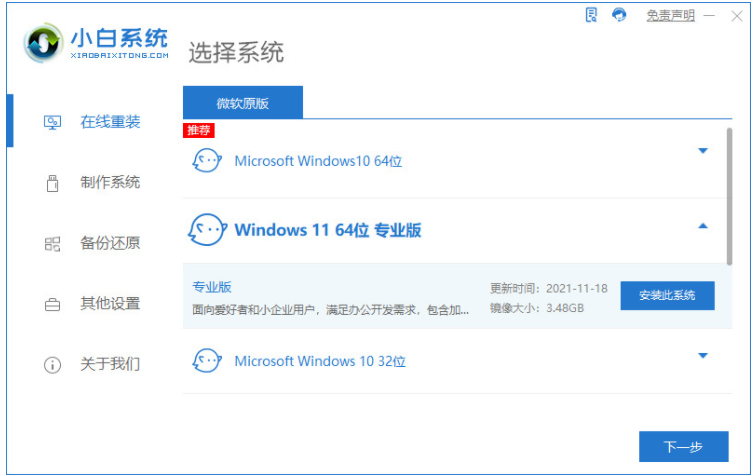
2.软件就会开始下载系统镜像文件和下载驱动设备,我们耐心等待,在此期间尽量不要使电脑休眠、断电等。
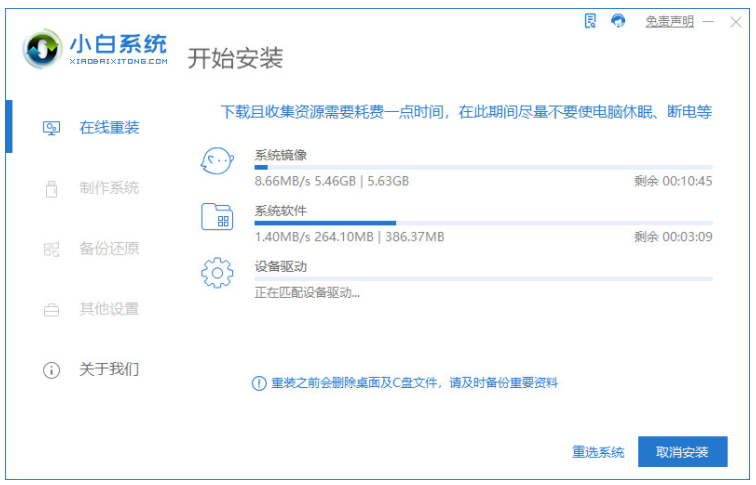
3.系统下载完成,点击页面下方的【立即重启】。
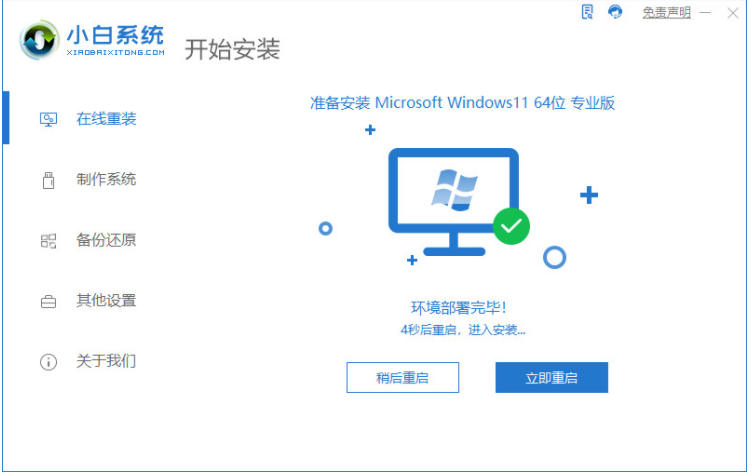
4.在重启进入到启动管理页面时,会进入到引导菜单的选项当中,此时选择第二个选项进入。
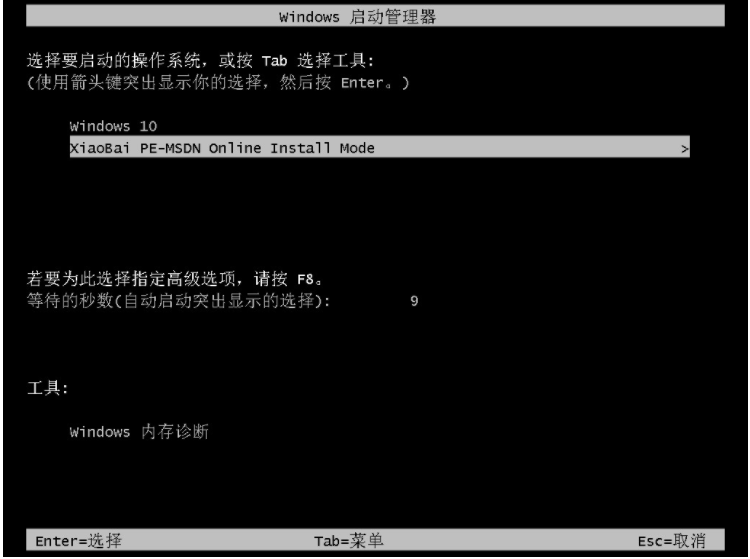
5.进入到pe,装机工具会自动帮助我们安装系统,等候系统安装完成即可。
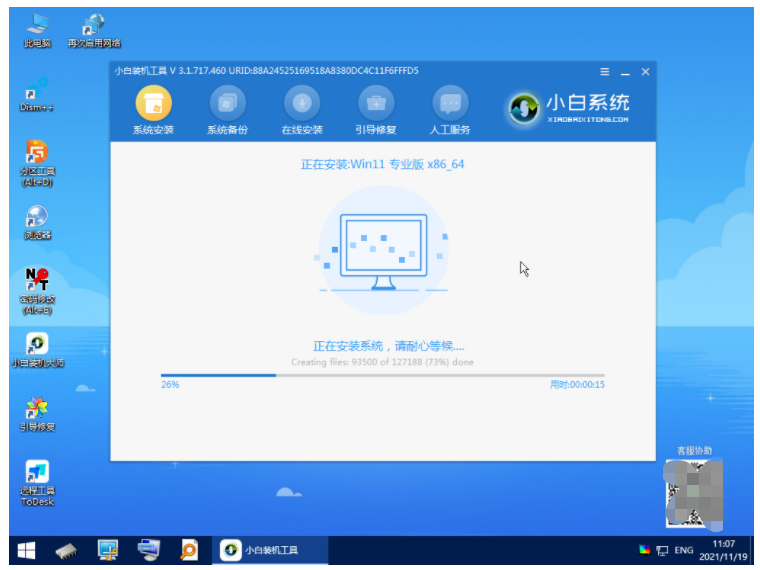
6.系统安装完成,此时我们将电脑进行重新启动。
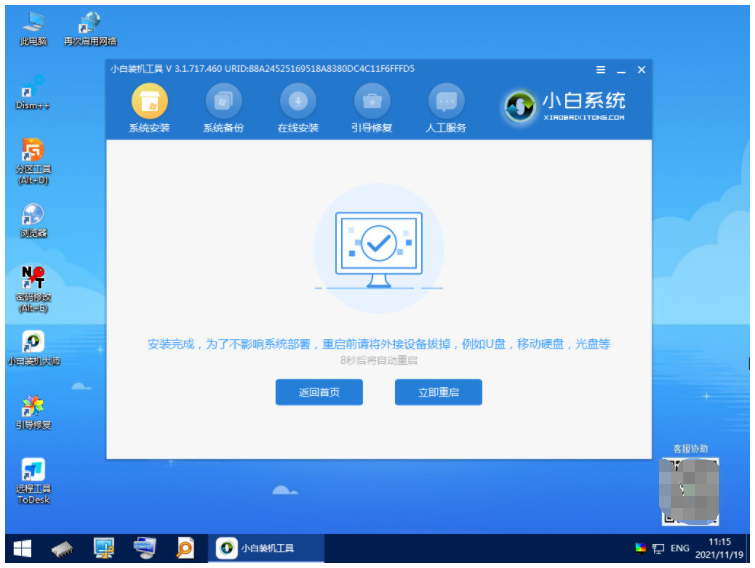
7.最后重启回到新的系统页面时,安装就完成啦。
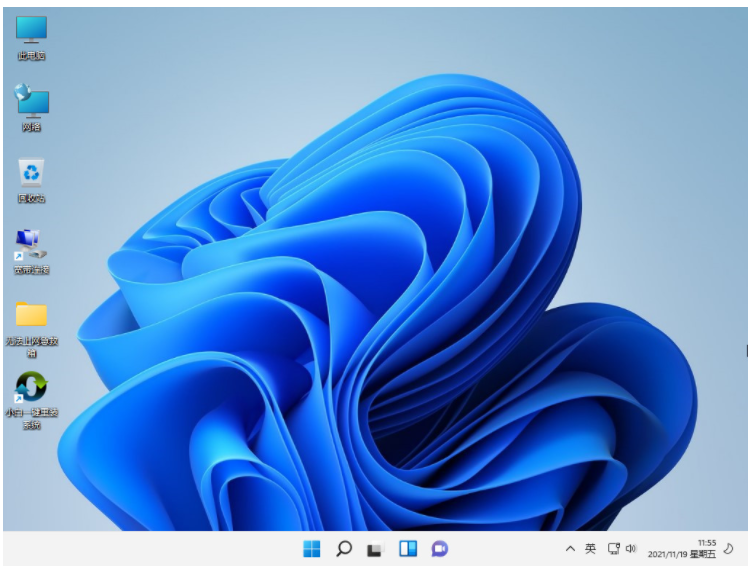
总结
以上就是win7如何重装win11系统的具体操作步骤了,希望对有需要的小伙伴们有所帮助。
 有用
26
有用
26


 小白系统
小白系统


 0
0 0
0 0
0 0
0 0
0 0
0 0
0 0
0 0
0 0
0猜您喜欢
- 电脑重装系统教程,win8电脑重装系统教..2023/03/13
- win7系统重装详细图文教程,win7系统重..2022/11/26
- 电脑坏了如何重装系统?开不了机的电脑..2023/03/27
- win7怎么重装系统比较简单,电脑重装系..2023/03/04
- 如何使用u盘重装win10系统2022/12/17
- 如何从u盘启动制作开始重装win7系统?小..2023/04/06
相关推荐
- 如何制作u盘启动盘?小白软件制作u盘启..2023/04/12
- 小白U盘重装系统怎么用?小白用u盘重装..2023/04/08
- 联想笔记本重装系统,联想笔记本重装系..2023/02/20
- 一键重装系统win11,win11重装系统步骤..2022/10/24
- 华硕笔记本如何重装win7系统?重装windo..2023/03/25
- 极速一键重装系统怎么用,如何使用极速..2023/01/30

















